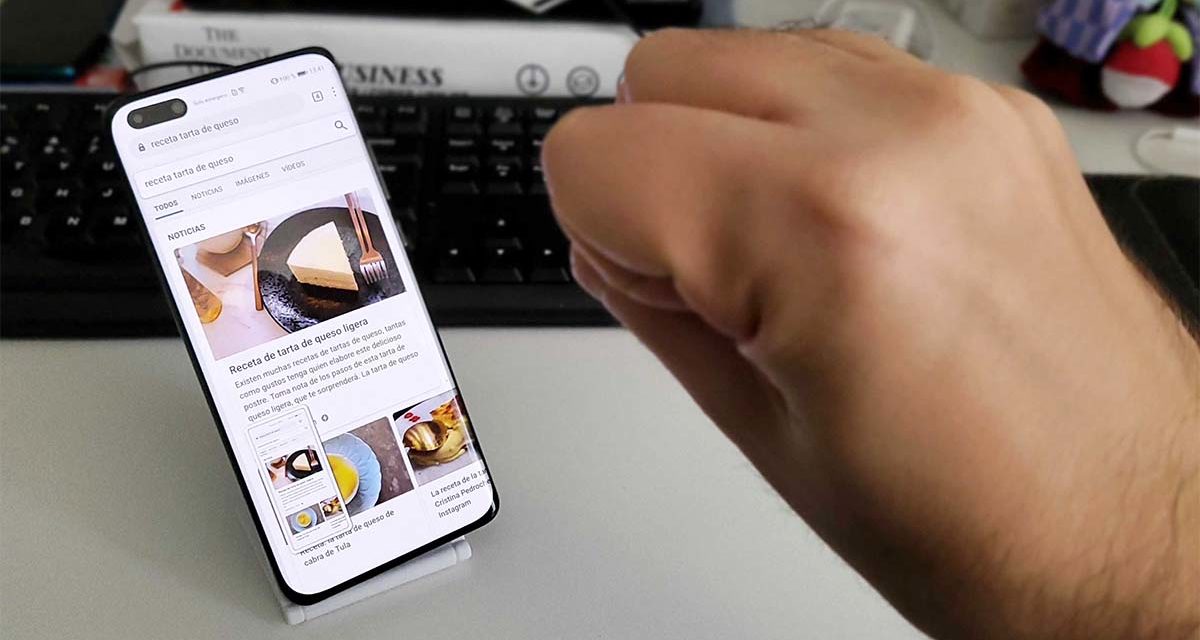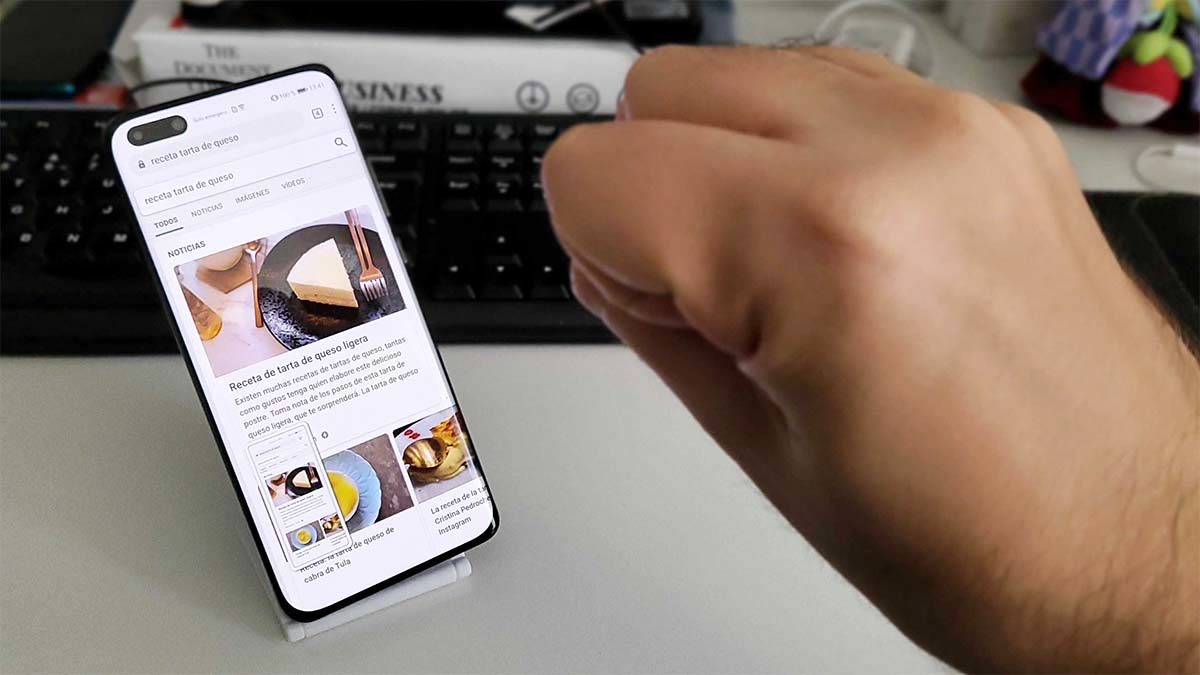
Si tienes un Huawei P40 Pro o un Huawei Mate 30 Pro puedes controlar el navegador con gestos en el aire.
Desde el veto de Huawei por parte de Google y otras empresas de origen norteamericano, el fabricante chino ha puesto especial hincapié en sus propias aplicaciones. Si contamos con un Huawei P40 Lite o cualquier móvil lanzado recientemente, el navegador de Huawei será la aplicación de navegación por defecto que la compañía ha establecido en sus dispositivos. Más allá de las diferencias de la aplicación con respecto a Google Chrome, lo cierto es que cuenta con multitud de funciones y ajustes que nos permiten personalizar aún más la experiencia.
Algunos de estos ajustes están a la vista de cualquiera que navegue por las opciones del navegador. Otros, por el contrario, están algo más ocultos. Por este motivo hemos recopilado varios ajustes ocultos del navegador que tendremos que activar sí o sí si queremos sacarle todo el partido a la aplicación.
Recupera la contraseña de cualquier sitio web con este truco
¿Has olvidado la contraseña de Facebook? Al igual que Google Chrome, el navegador de Huawei almacena de manera automática todas las contraseñas que hayamos empleado para iniciar sesión en cualquier página web a través de la aplicación.
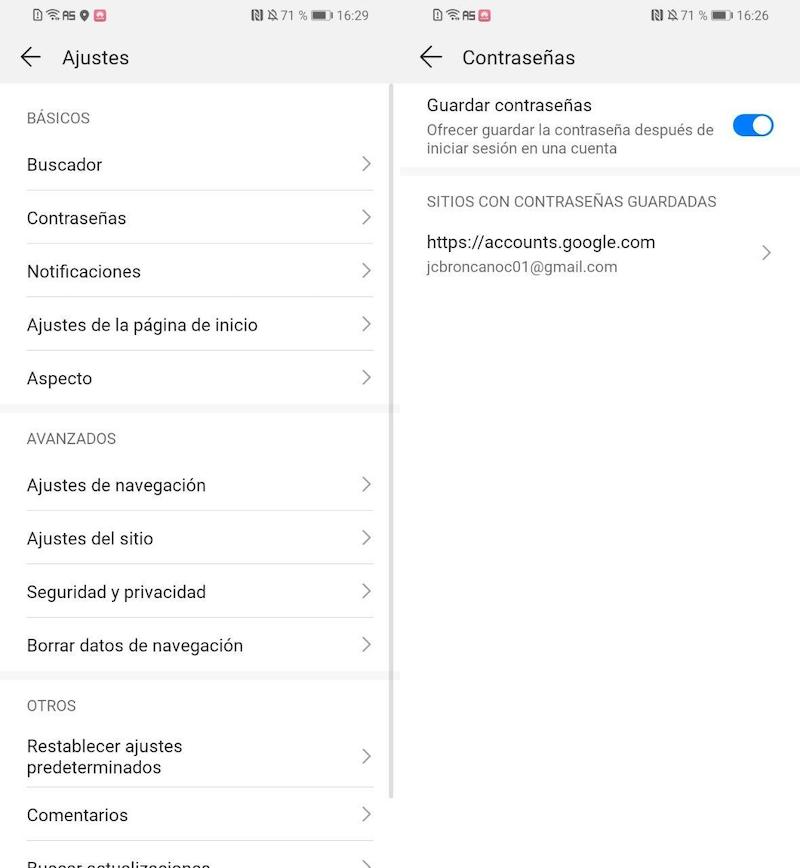
En este caso el proceso es tan sencillo como pulsar sobre los tres puntos de la barra superior y acto seguido sobre Ajustes. A continuación nos iremos hasta el apartado de Contraseñas y finalmente hasta el sitio web cuya contraseña queramos recuperar. Tras introducir la clave del teléfono, el navegador mostrará la contraseña de la página en cuestión.
Personaliza la página de inicio del navegador de Huawei a tu gusto
La página de inicio es la interfaz que el navegador nos muestra por defecto una vez accedemos a la aplicación. Para personalizarla con varios de nuestro sitio web favorito tendremos que remitirnos de nuevo a los ajustes del navegador; en concreto al apartado de Ajustes de página de inicio.
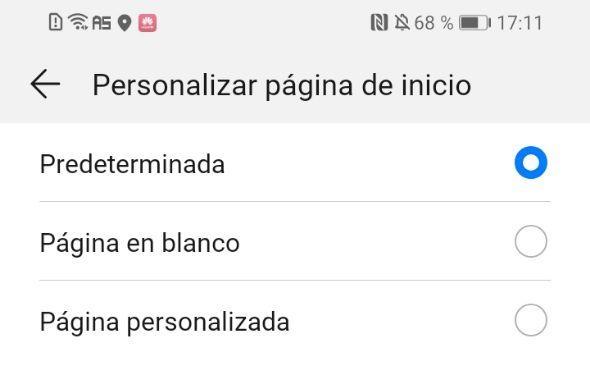
Si pulsamos sobre el apartado de Personalizar página de inicio podemos marcar la opción de Página personalizada como activa para agregar de manera manual la página web que queramos que se muestre al inicio. En este sentido, podemos añadir cualquier página web, ya sea Google, YouTube o Facebook.
Bloquea las notificaciones del navegador
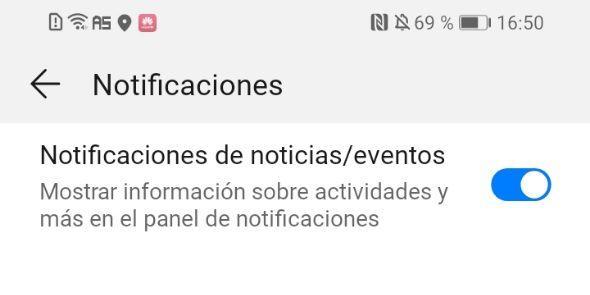
¿Has recibido alguna vez una notificación de algún sitio web o del propio navegador de Huawei? Para bloquear todas las notificaciones de una sentada tendremos que irnos hasta el apartado de Notificaciones en los ajustes del navegador. Finalmente desactivaremos la opción Notificaciones de noticias/eventos que viene marcada por defecto en la aplicación.
Cambia el tema por defecto del navegador de Huawei
¿Sabías que puedes cambiar el aspecto del navegador sin recurrir a aplicaciones de terceros? Por defecto, el navegador cuenta con dos tipos de vistas, una con una barra de navegación en la parte inferior de la aplicación y otra con una interfaz más limpia.

Para jugar entre estas dos vistas tendremos que irnos de nuevo a los ajustes del navegador y acto seguido al apartado de Apariencia. Dentro de este apartado podemos jugar con las dos opciones disponibles.
Bloquea las imágenes de las páginas web para ahorrar datos
Una opción bastante útil para ahorrarnos unos cuantos datos. Para activar esta opción tendremos que irnos hasta el apartado de Caja de herramientas que podemos hallar pulsando sobre los tres puntos de la barra superior del navegador. Dentro de este apartado activaremos la opción de Bloquear imágenes. Eso sí, solo es compatible con datos móviles. En redes WiFi las imágenes cargarán con total normalidad.
Avanza o retrocede entre páginas a través de gestos
El navegador de Huawei cuenta con todo un sistema de gestos que posibilita el control de la aplicación por medio de simples gestos en pantalla. Para volver atrás en una página web, por ejemplo, tendremos que ejecutar un gesto de derecha a izquierda desde cualquier parte de la pantalla. Si queremos avanzar a otra página web tendremos que realizar este mismo gesto de derecha a izquierda.
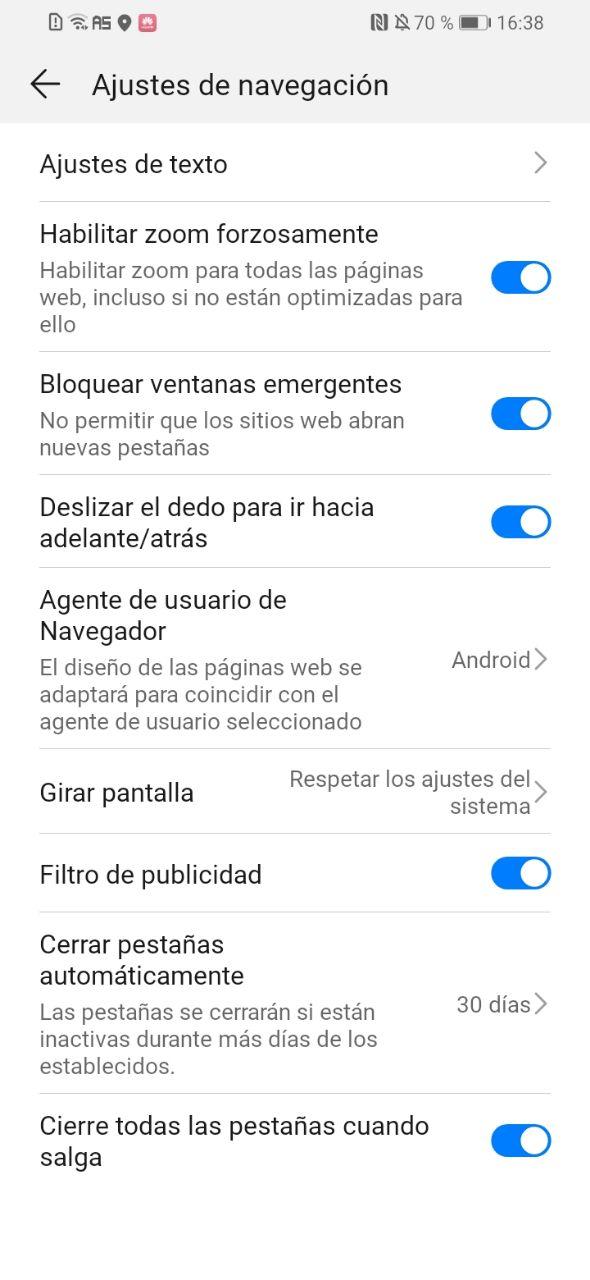
En caso de que los gestos no funcionen, tendremos que dirigirnos hasta el apartado de Ajustes de navegación dentro de los ajustes del navegador y activar la opción de Deslizar el dedo para ir hacia adelante/atrás.
Bloquea anuncios molestos en tu móvil Huawei
Dentro del mismo apartado de Ajustes de navegación podemos hallar otra opción denominada Filtro de publicidad que nos permite bloquear cualquier anuncio molesto. Esta opción no servirá para bloquear toda la publicidad, solo aquellos anuncios que invaden toda la pantalla o que interfieren en la experiencia de usuario.
Cambia la fuente del navegador
Si la fuente predeterminada del navegador de Huawei no nos parece lo suficientemente atractiva, siempre podemos cambiarla a nuestro gusto. Eso sí, siempre que cambiemos la fuente por defecto del teléfono, algo que podemos hacer desde el apartado de Temas en Ajustes. Para cambiar la fuente en el navegador tendremos que irnos hasta el apartado de Ajustes de navegación; más concretamente hasta la opción de Ajustes de texto. Ahora podemos modificar tanto el tamaño de la letra como el tipo de fuente empleada.
Evita que las páginas web te rastreen
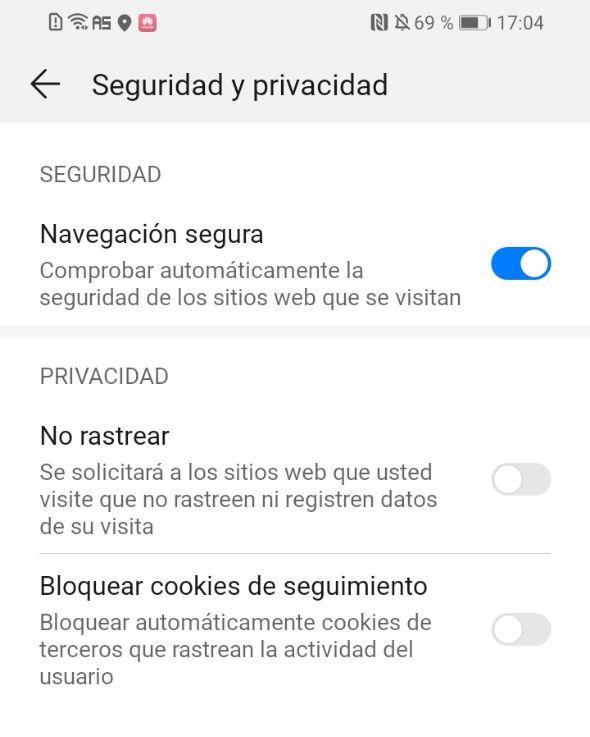
Bloquear los algoritmos de rastreo de las diferentes páginas web es la mejor manera de evitar que la publicidad mostrada en el navegador se ajuste a nuestros gustos. De nuevo tendremos que dirigirnos hasta los ajustes de la aplicación; más concretamente hasta Seguridad y privacidad, donde hallaremos una opción denominada No rastrear que tendremos que activar sí o sí.
Y bloquea las cookies de cualquier página web
Si navegamos por las opciones del apartado de Seguridad y privacidad podemos hallar otra función bastante útil que nos permite bloquear las cookies de cualquier página web. De este modo, eliminaremos cualquier posibilidad de que cualquier portal rastree nuestra actividad dentro del navegador.